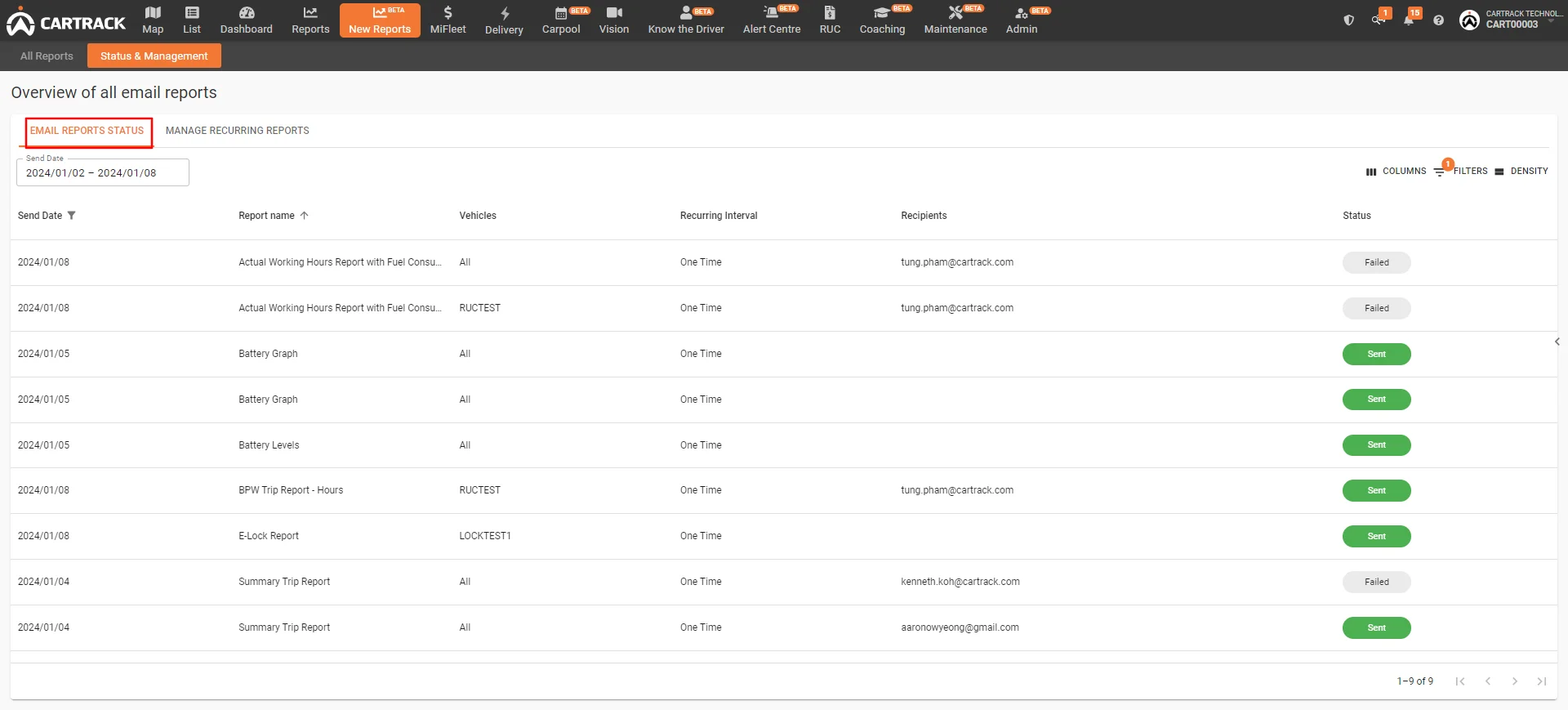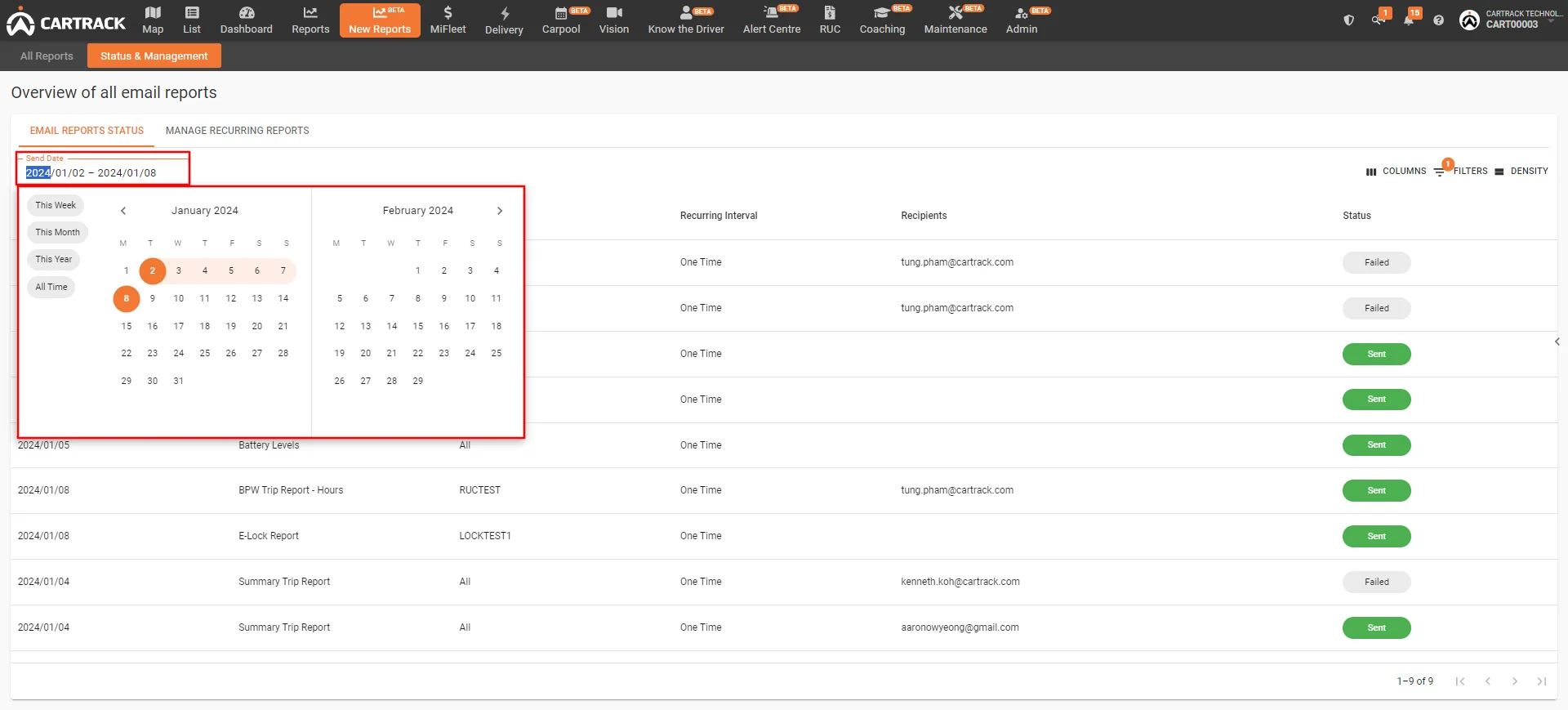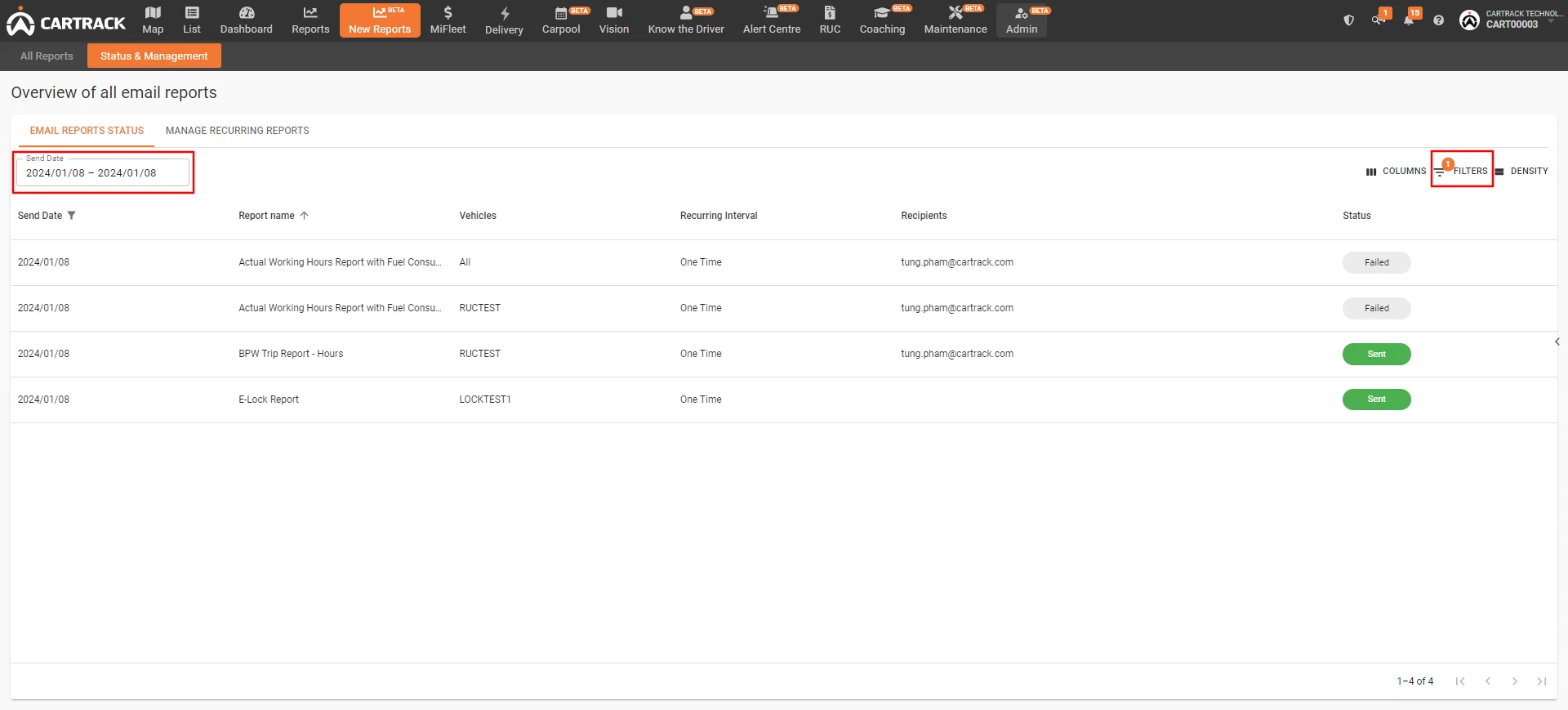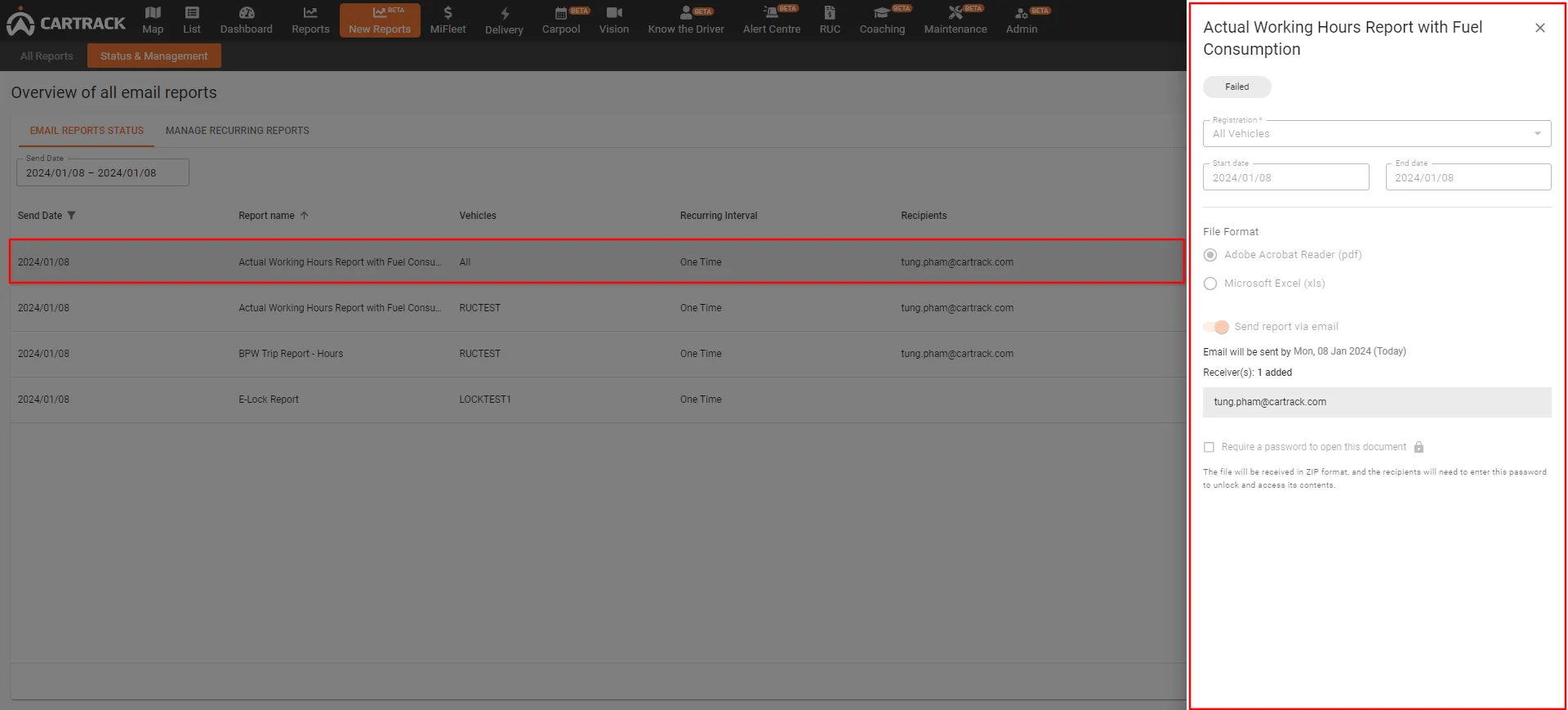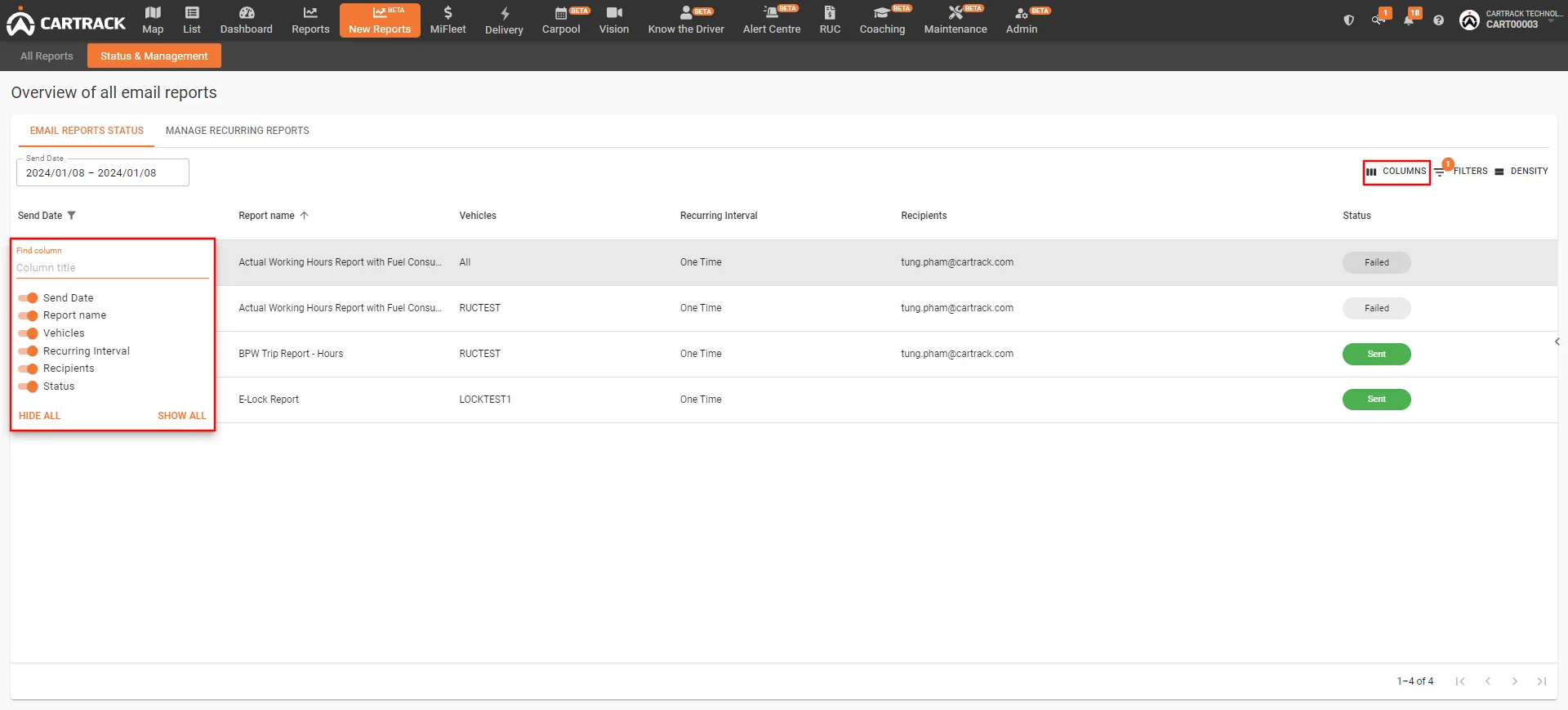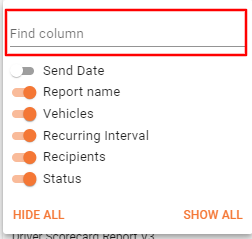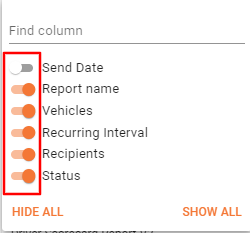Untuk melihat status semua laporan yang diekspor:
1. Klik pada status laporan email
2. Klik pada kolom tanggal pengiriman untuk menambahkan rentang tanggal dan melihat semua laporan yang dikirim dalam rentang waktu ini
3. Setelah Anda memilih rentang tanggal yang diinginkan, laporan yang berlaku akan ditampilkan dan opsi filter akan menampilkan gelembung angka oranye untuk menunjukkan berapa banyak filter yang telah diterapkan
- Informasi akan ditampilkan dengan kolom-kolom berikut
– Tanggal pengiriman: di kolom ini anda akan melihat tanggal setiap laporan dikirim
– Nama laporan: kolom ini menampilkan nama setiap laporan
– Kendaraan: di kolom ini anda akan menemukan kendaraan atau kelompok kendaraan yang dibuat untuk setiap laporan
– Interval berulang: di kolom ini Anda akan menemukan apakah setiap laporan diekspor satu kali atau memiliki jadwal berulang
– Penerima: pada kolom ini Anda akan melihat penerima untuk setiap laporan, jika ada beberapa penerima atau. Jika laporan diunduh dan tidak dikirim melalui email, maka bidang ini akan kosong
– Status: pada kolom ini Anda akan melihat status dari setiap laporan. Ini bisa saja terkirim, akan dikirim, atau gagal.
- Untuk melihat detail laporan, klik pada laporan yang Anda minati dan bagian di sebelah kanan akan terbuka dengan nama laporan, pop up akan muncul di sebelah kanan tampilan:
– Nama laporan
– Pendaftaran kendaraan
– Tanggal mulai & akhir data
– Format laporan
- Untuk mengelola kolom Anda, klik kolom dan pop up akan muncul dengan semua kolom pada halaman.
– Di sini Anda dapat mengetik di kolom find column untuk mencari kolom tertentu
– Anda dapat memilih untuk menampilkan semua atau menyembunyikan semua kolom
– Anda dapat memilih untuk menampilkan atau menyembunyikan kolom tertentu secara individual